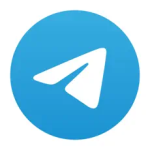如何修改 Gmail 密码
现在大家几乎每天都要用到 Gmail,不管是收工作邮件、注册账号,还是接收重要通知,都离不开它。但最近有朋友问小编,自己总担心 Gmail 账号不安全,想修改密码却不知道从哪儿下手,还有人说之前记过修改步骤,真要操作时又忘了细节 —— 其实修改 Gmail 密码并不复杂,只是很多人平时没留意过具体流程,今天小编就结合自己常用的方法,给大家详细讲讲怎么改 Gmail 密码,还会提一些保障账号安全的小技巧,希望能帮到有需要的朋友!
H2:先确认登录状态,这一步不能少
我们在使用 Gmail 前,得先确保自己已经登录了账号,不然根本没法进入修改密码的页面。很多人遇到的第一个问题就是 “没登录怎么改密码”,其实这个问题很好解决,先通过账号名和原密码登录 Gmail 主页面就行。
打开浏览器(不管是电脑上的 Chrome、Edge,还是手机上的浏览器都可以),输入 Gmail 的官方网址,或者直接在手机上打开 Gmail APP。
要是已经登录了,会直接显示收件箱;要是没登录,就输入自己的 Gmail 账号(比如 xxx@gmail.com)和原密码,点击 “登录” 按钮。
这里要注意,如果你之前开启了两步验证,登录时可能还需要输入手机接收的验证码,按提示完成验证就能进入主页面了。
H2:从设置入口找到 “修改密码” 选项
登录后,接下来就要找修改密码的入口了,很多人找不到入口就是因为没留意页面上的设置按钮。小编第一次找的时候也花了点时间,后来发现入口其实很显眼,就在页面右上角。
在 Gmail 主页面的右上角,能看到自己的账号头像(如果没设置头像,就是一个默认的字母图标),点击这个头像,会弹出一个小窗口。
在弹出的窗口里,找到 “管理你的 Google 账号” 这一项,点击它进入 Google 账号管理页面 —— 这里不仅能改密码,还能设置账号安全、个人信息等内容,但我们这次重点说改密码。
进入账号管理页面后,在左侧的菜单里找到 “安全性” 选项,点击进入安全性设置页面,修改密码的功能就在这个页面里。
H2:一步步完成密码修改,细节要注意
到了安全性页面,就能看到 “密码” 相关的选项了,这时候按照步骤操作,就能顺利修改密码,但有些朋友可能会在输入新密码时遇到问题,比如不知道密码要求,这里小编会把每个细节都讲清楚。
在安全性页面里,找到 “密码” 这一项,旁边会显示 “需要登录” 的提示,点击 “密码” 后,系统会让你再次输入当前使用的原密码,这是为了确认是账号本人操作,防止别人随意修改。
输入原密码并验证通过后,就会进入设置新密码的页面,这里要注意 Google 对新密码的要求:至少 8 个字符,不能和之前用过的密码一样,最好包含大小写字母、数字和特殊符号(比如!、@),这样密码更安全。
输入新密码后,需要再重复输入一次新密码,确认没有输错,然后点击 “更改密码” 按钮,这样 Gmail 密码就修改完成了 —— 是不是比想象中简单?
H2:修改密码后,这些事别忘了做
虽然密码已经改好了,但为了账号更安全,还有几件事需要处理,很多人容易忽略这些步骤,其实它们和修改密码一样重要。不过话说回来,这些步骤不是必须做的,但做了能让账号更有保障。
重新登录已关联的设备:修改密码后,之前登录过 Gmail 的设备(比如手机、平板、电脑)会自动退出登录,需要用新密码重新登录,不然没法正常使用 Gmail。
检查账号关联的应用:如果之前用 Gmail 账号登录过其他应用(比如一些办公软件、社交平台),最好也去这些应用里更新一下 Gmail 密码,避免因为密码不一致导致无法使用。
开启两步验证:如果还没开启两步验证,建议在 Google 账号的 “安全性” 页面里开启,这样就算密码被泄露,别人也需要通过你的手机接收验证码才能登录,账号更安全 —— 具体开启步骤这里就不细说了,大家可以自己去页面上查看,或许暗示开启后能大幅降低账号被盗的风险。
H2:遇到问题怎么办?这些情况要留意
有时候修改密码时可能会遇到特殊情况,比如记不起原密码,或者验证不通过,这时候不用慌,小编也遇到过类似情况,知道一些解决办法,但如果是账号被锁定的情况,具体解锁机制待进一步研究,大家可以联系 Google 官方客服咨询。
记不起原密码:如果在步骤里需要输入原密码但记不起来,可以点击 “忘记密码” 选项,通过手机接收验证码或邮箱接收验证链接的方式,先找回原密码,再修改新密码。
验证不通过:如果输入原密码后提示验证失败,先检查是不是输错了密码(注意大小写),如果确认密码没错,可能是账号有异常,建议等一段时间再试,或者换个浏览器操作。
页面加载不出来:如果点击 “管理你的 Google 账号” 后页面加载不出来,可能是网络问题,可以切换网络(比如从 WiFi 换成手机热点),再重新尝试。
最后小编想跟大家说,修改 Gmail 密码其实是个很简单的操作,只要跟着步骤一步步来,就能顺利完成。建议大家每隔 3-6 个月就修改一次密码,这样能减少账号被盗的风险,而且设置新密码时别用太简单的组合,比如生日、手机号,这些容易被猜到。平时也要多留意账号的登录记录,发现异常及时处理,保护好自己的 Gmail 账号。希望这篇文章能帮到大家,以后再想修改 Gmail 密码,就不用再到处找教程了!

- 2025年AcFun官方App到底在哪下?安卓/iOS亲测下载全流程
- 2025年AcFan官方下载亲测有效!安全安装全流程分享
- 2025年Abvovo安装包哪里找?亲测安全的下载全流程
- 2025年最新攻略:APKPure安装包无法安装?亲测解决这几种情况!
- 2025年最新亲测:Aboboo官方版到底怎么下载安装?附PC/手机全流程教程
- 2025年亲测有效!ABoboo安卓版最新下载教程与使用指南
- 2025年ABVOVO官方正版下载全攻略:亲测安全有效,安卓iOS一文搞定
- 91助手停服后用什么?2025年亲测这几款替代方案最靠谱
- 2025年91看片手机版到底怎么下载?亲测有效全流程分享
- 2025年91桌面官方下载全流程:亲测安全无障碍,一篇搞定所有平台